如何在 excel 中使用 iferror 和 vlookup?
使用 VLOOKUP 时,只要数据中不存在您要查找的值,您就会收到 #N/A 错误。简单来说,每当 VLOOKUP 无法找到该值时,它就会返回#N/A。
例如,您有一个员工姓名列表,并且您想要搜索姓名“John”。但不幸的是,这个名字并不在名单上。
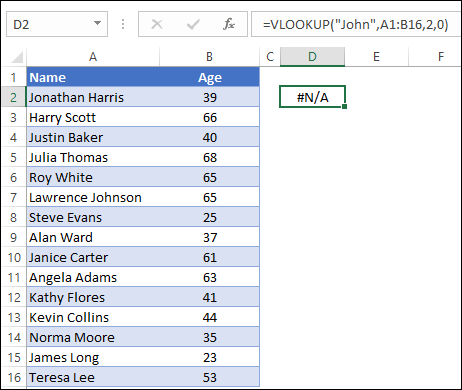
现在在这种情况下,VLOOKUP 将返回#N/A。您知道此错误的原因,但也许不是每个人都知道。所以最好的办法就是用海关值替换#N/A,这样大家就能明白为什么会出现这个错误。
要替换 #N/A 错误,最好的方法是将 IFERROR 与 VLOOKUP 结合使用。 IFERROR 是一个可以帮助您评估值的函数,如果该值是错误,它将返回自定义值而不是该错误。
因此,今天在本文中,您将学习如何通过将 VLOOKUP 与 IFERROR 结合使用而不会出现 #N/A 错误。但在组合这两个函数之前,您需要了解 IFERROR 的工作原理。
IFERROR 的工作原理
在 IFERROR 函数中,您需要指定两件事。首先是您想要评估的值,其次是每次发生错误时您想要的自定义值。以下是 IFERROR 的语法:
IFERROR(值, value_if_error)
- value:要评估的值。
- value_if_error:发生错误时想要返回的值。
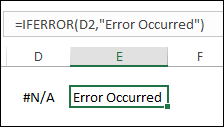
- 首先,IFERROR 评估该值。
- 之后,如果该值是错误,则返回您为错误指定的值,否则返回值本身。
将 IFERROR 与 VLOOKUP 结合使用
现在是时候结合 VLOOKUP 和 IFERROR 了。为此,在 IFERROR 中,您只需用 VLOOKUP 替换该值即可。
并且,对于value_if_error 参数,指定每当 VLOOKUP 返回 #N/A 时要返回的值。
在下面的示例中,您使用“Not Found”作为 value_if_error 参数。在出现错误的所有单元格中,它返回“未找到”。
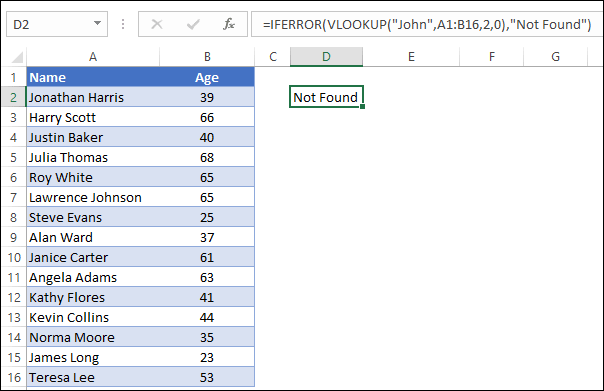
这两个函数如何工作
在这种组合中,两个功能按顺序工作。首先,VLOOKUP 的工作方式始终相同。它搜索一个值,如果找到则返回结果值,否则返回错误。

其次,IFERROR 评估 VLOOKUP 的结果。而且,如果该结果是错误,它将用您指定的自定义值替换该错误。否则它不会执行任何操作,您将得到与 VLOOKUP 返回的相同结果。
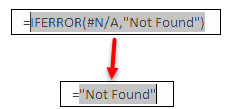
带走
您需要了解一件事 IFERROR 会覆盖所有类型错误的值。因此,您将获得所有错误的相同自定义值。
而且,如果您有机会收到 #N/A 以外的错误,您可以将 IFERROR 替换为 IFNA,IFNA 的计算结果仅为 #N/A。
旧版本有问题
在旧版本的 Excel 中,没有 IFERROR。但您始终可以用海关价值替换#N/A。为此,您需要将 IF 和 ISNA 与 VLOOKUP 结合起来。公式为:
=IF(ISNA(VLOOKUP(A1,table,2,FALSE)),"Not Found",VLOOKUP(A1,table,2,FALSE))在此公式中,您使用 ISNA 计算 VLOOKUP(仅计算结果为 #N/A 并返回 TRUE)。因此,当 VLOOKUP 返回错误时,IFNA 将其转换为 TRUE。
之后 IF 返回您为 TRUE 指定的值。否则,FALSE 的值与 VLOOKUP 公式相同。
获取 Excel 文件
下载结论
我坚信您应该始终使用 IFERROR 和 VLOOKUP 来替换 #N/A。主要原因是,当数据中有数值时,不可能使用有错误的值。
例如,如果您有一个数据透视表,并且源数据中存在 #N/A 错误,则相同的错误将反映在数据透视表中。最好的方法是用“0”替换此错误。
我希望您发现这个公式提示有帮助。如果您与朋友分享这个技巧,那就太好了。